印刷したい姿図を選択する
- [姿図]メニュー[姿図貼り付け」もしくはツールバー
 のマークを選択します。
のマークを選択します。
- 「姿図貼付」ダイアログが表示されますので、姿図を1品番ごとに入力します。
「品番」セルをクリックし、品番を入力後、[Enter]キーを押して検索します。
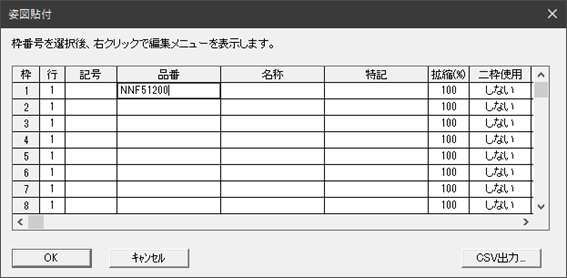
Tips
- 漢字、カタカナなどの品名は、「X」に置き換えて入力してください。
- 起動方式は省略して下さい。
- 例)「埋込C421KA-SUH」→「XC421KA」
公共施設用型番でも検索できます。
- 品番の途中までの入力でも検索できます。
例)「HFA4564」→「HFA45」 → 次ページ参照
- 「品番検索」ダイアログが表示されます。
※検索結果は、検索した品番の1つ前の品番から順に表示されます。
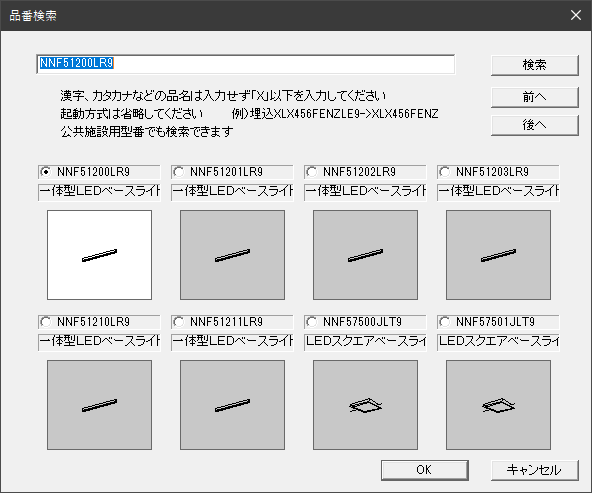
- 貼り付けたい姿図をクリックして選択し、[OK]ボタンを押します。
「品番検索」ダイアログには、検索結果として8品番のみ表示されますが、更に別の品番を表示したいときには[後へ]ボタンを押します。
「品番入力」欄で品番を変更し[検索]ボタンを押すと、指定された品番での再検索ができます。
- 品番を選択し、[OK]を押すと「姿図貼付」ダイアログに戻ります。
2行目以降も2~4の手順と同様の操作を行います。